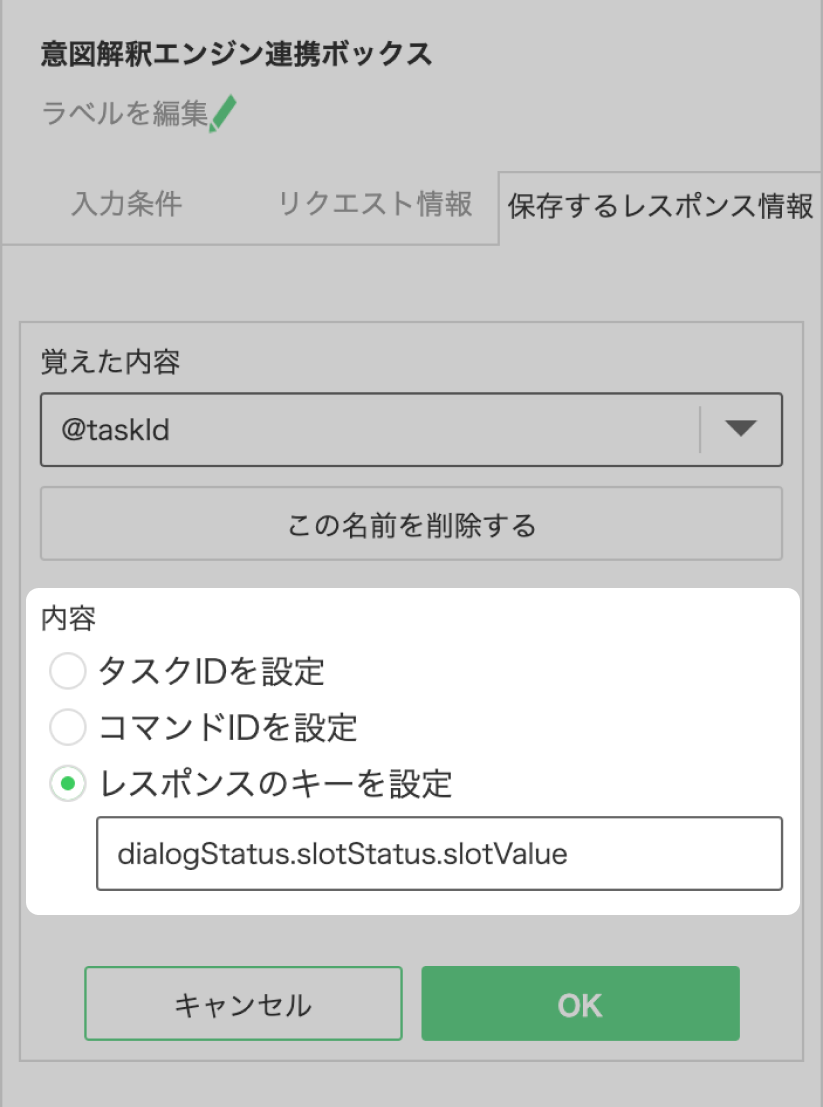意図解釈エンジン連携ボックスは意図解釈エンジンにリクエストを送り、レスポンスを変数に保存する機能を持ちます。
意図解釈エンジン連携ボックスを利用することで、汎用CGSを使用した意図解釈エンジンがGUIエディタで簡単に利用できます。
ご注意
意図解釈エンジンからのレスポンスを利用したい場合は、その後に接続したボックスで変数を呼び出す必要があります。
例)システム発話で意図解釈エンジンからのレスポンスを出力する場合、システム発話ボックスで保存した変数を呼び出します。
例)システム発話で意図解釈エンジンからのレスポンスを出力する場合、システム発話ボックスで保存した変数を呼び出します。
意図解釈エンジン連携ボックスの配置
操作手順
- 左メニューの意図解釈エンジン連携ボックス(1)を画面中央にドラッグ&ドロップすることで利用できます。
ご注意意図解釈エンジン連携ボックスの直前には、以下の4つが接続できます。- ユーザー発話ボックス
- 外部API連携ボックス
- 現在日時取得ボックス
- ボット連携ボックス
直後には、以下の3つが接続できます。
- システム発話ボックス
- 外部API連携ボックス
- ボット連携ボックス
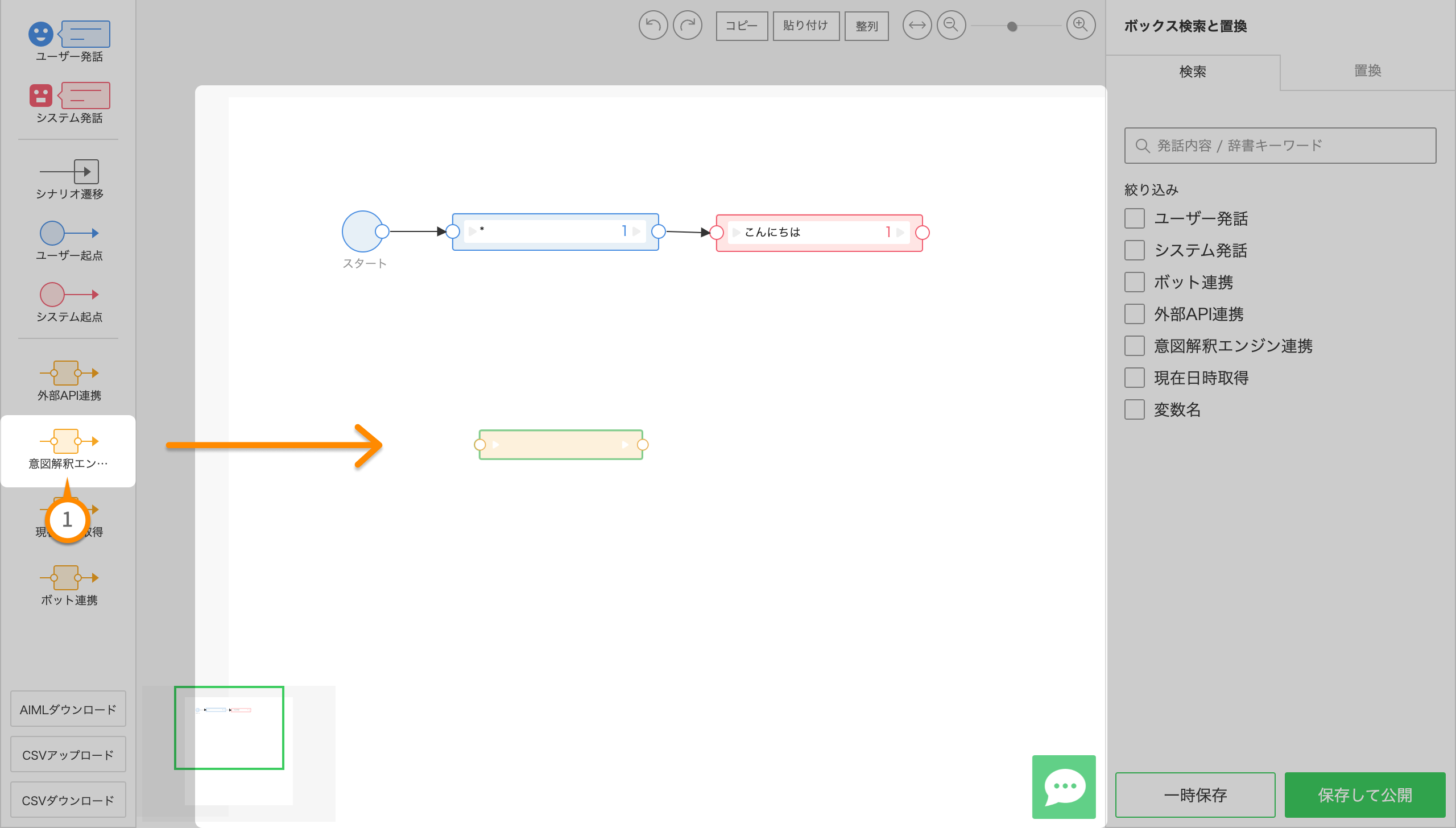
意図解釈エンジン連携ボックスの設定
意図解釈エンジン連携ボックスには、以下の3つの情報が設定できます。
入力条件タブ
入力条件タブは、システム発話ボックスの入力条件と同様になっています。
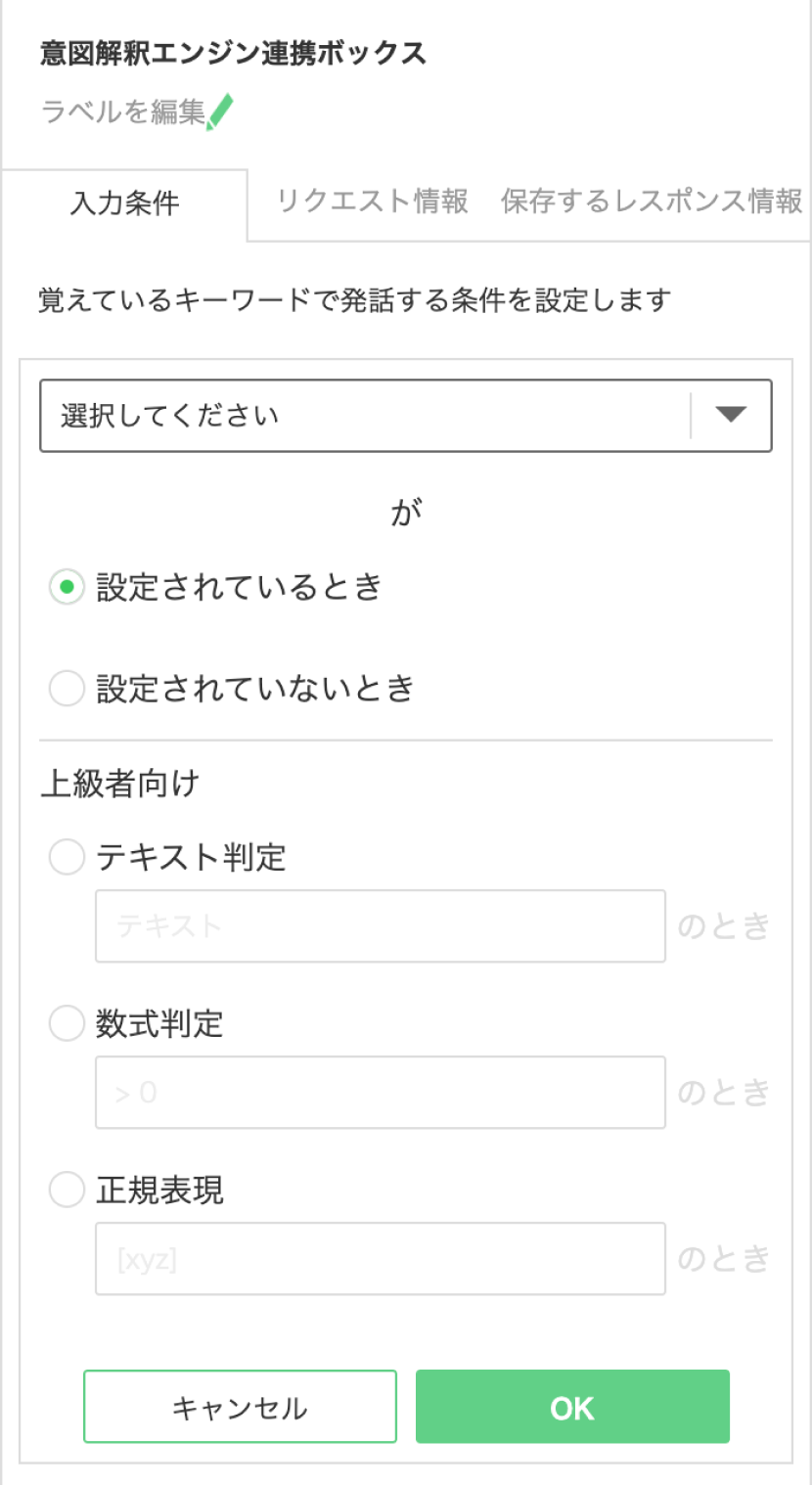
リクエスト情報タブ
リクエスト情報タブでは、連携する意図解釈エンジンの情報とリクエスト発話内容を指定します。
操作手順
- 「意図解釈URL」では、リクエストを送る意図解釈エンジンのURLを指定してください。
SUNABAの意図解釈エンジンをご利用になる場合は、”https://api-sunaba.xaiml.docomo-dialog.com/taskRecognition”を指定してください。
ご注意SUNABAの意図解釈エンジンのURLは、商用のドコモAIエージェントAPIからはアクセスできません。
商用利用をご希望の方は、別途URLを発行いたしますので、お問い合わせ窓口よりお問い合わせください。
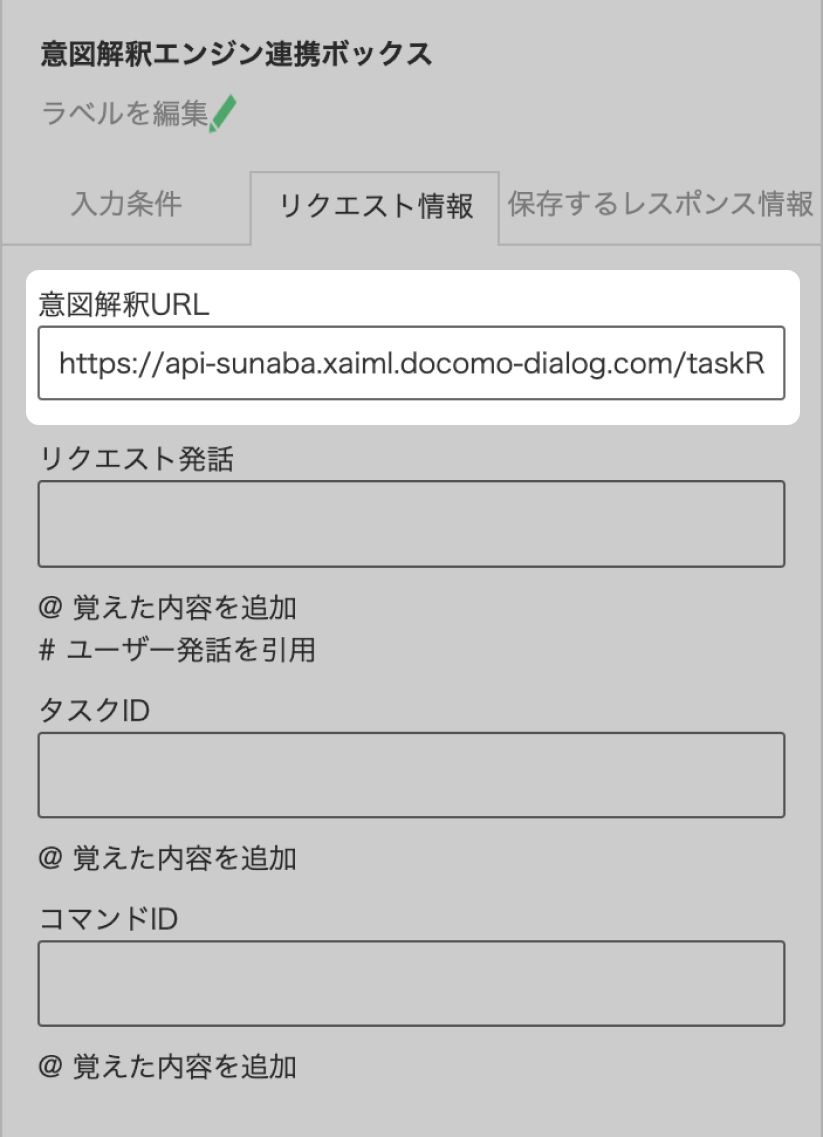
- 「リクエスト発話」では、意図解釈エンジンにリクエストする発話内容を指定してください。
システム発話ボックスのテキストタブと同様に、覚えた変数やユーザ発話を指定することも可能です。
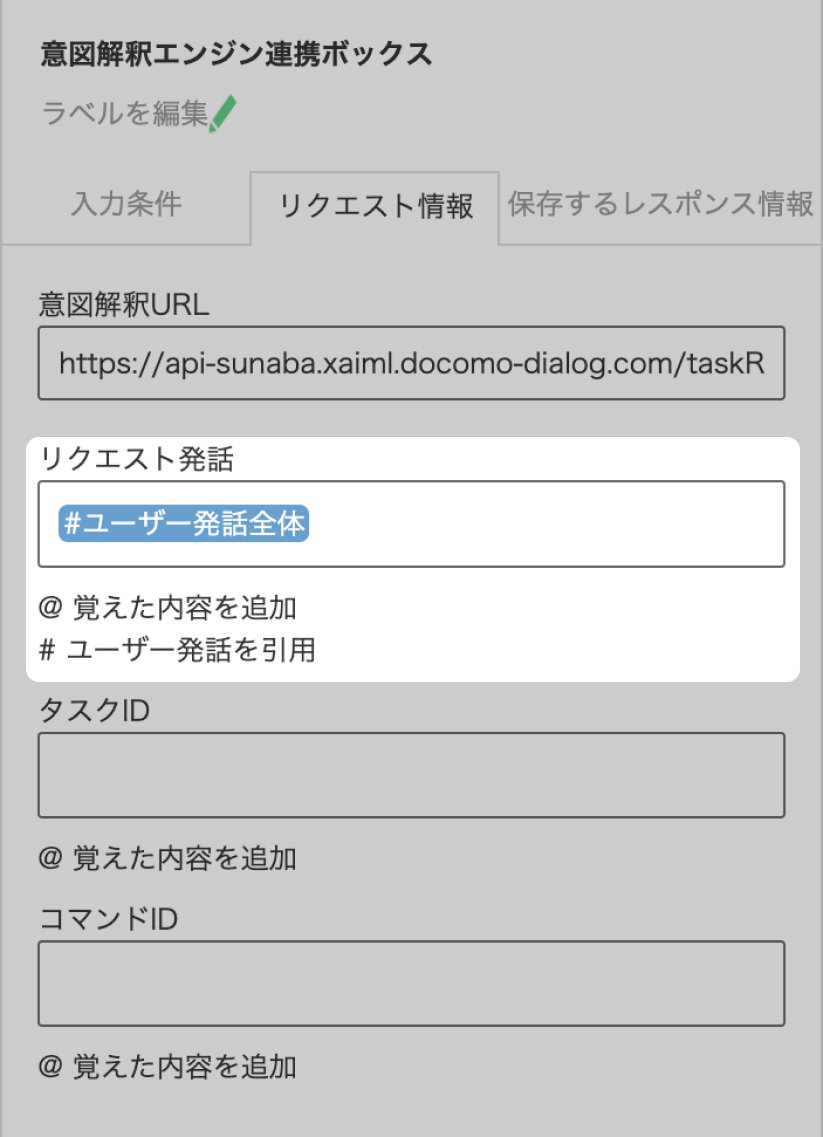
- 「タスクID」では、天気検索や乗り換え案内などのタスクIDを指定してください。
※タスクIDについてはこちらをご覧ください。
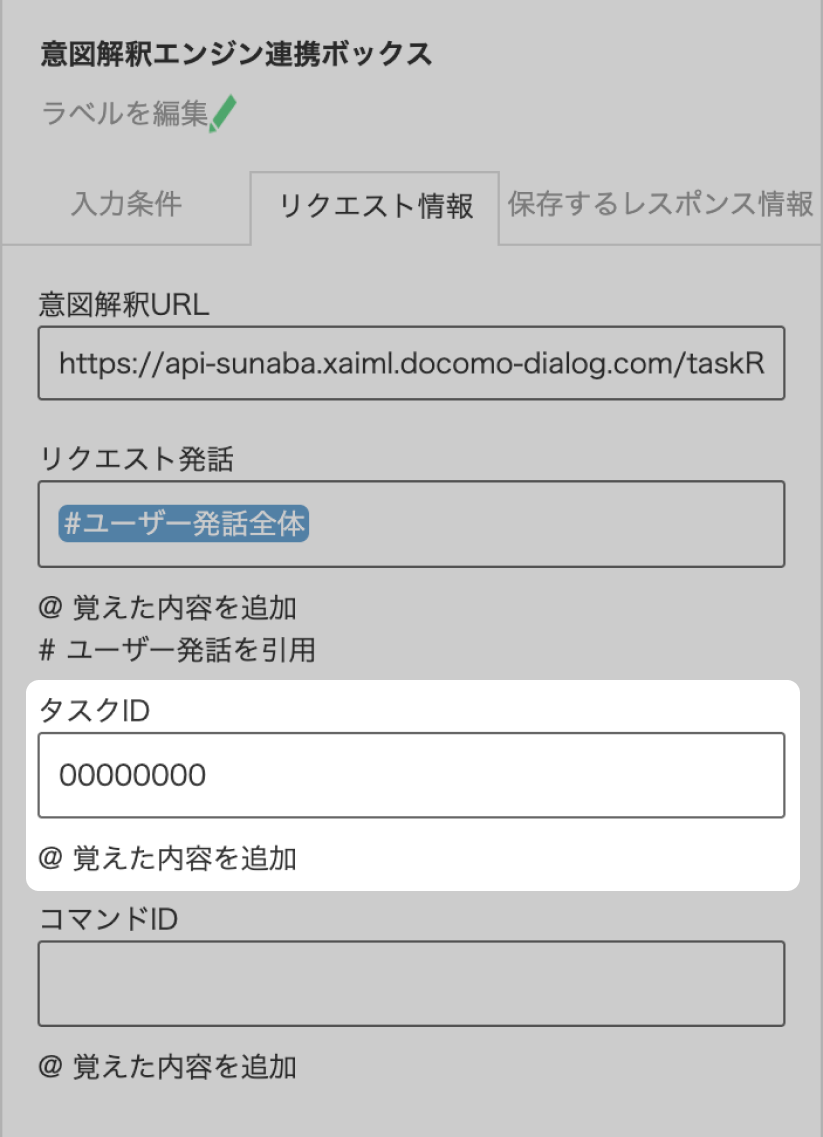
- 「コマンドID」では、タスクの状態を表すコマンドIDを指定してください。
※コマンドIDについてはこちらをご覧ください。
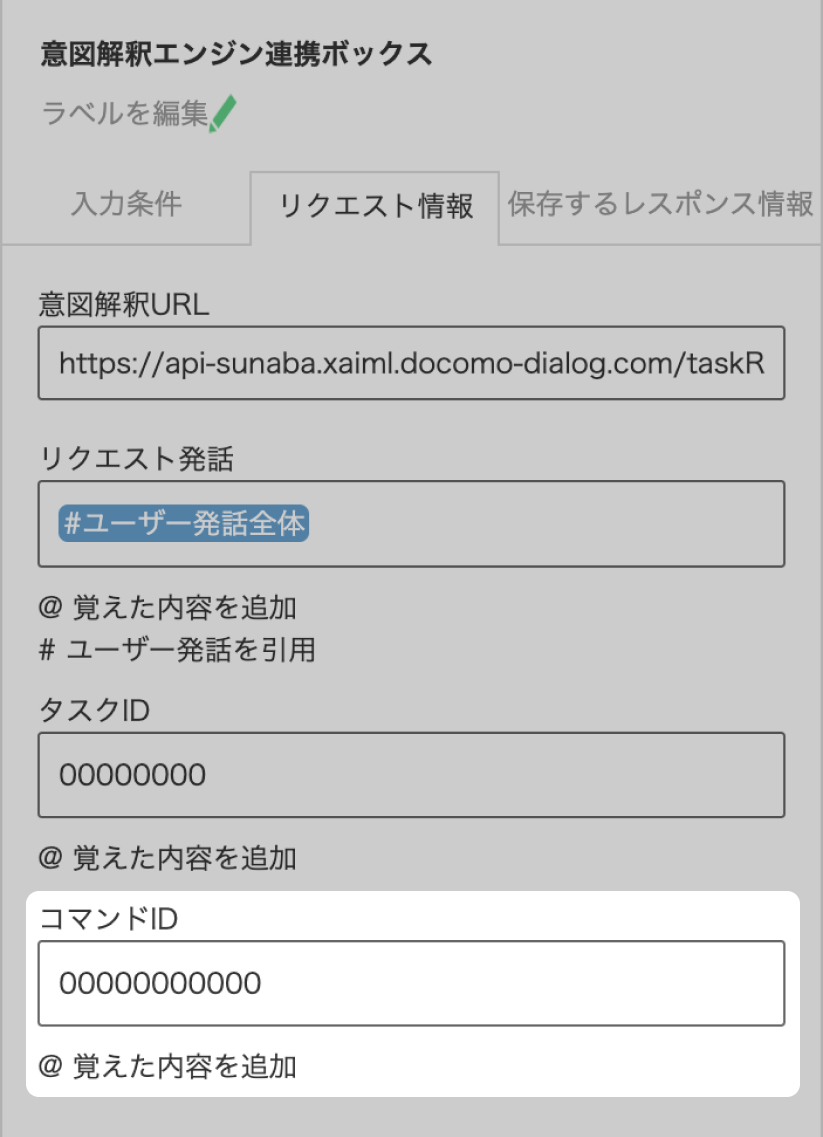
保存するレスポンス情報タブ
保存するレスポンス情報タブでは、意図解釈エンジンからのレスポンスを指定した変数に保存します。
操作手順
- 「覚えた内容」のプルダウンから、既存の変数もしくは変数を新規追加してください。
※変数を新規追加する方法については、こちらをご覧ください。
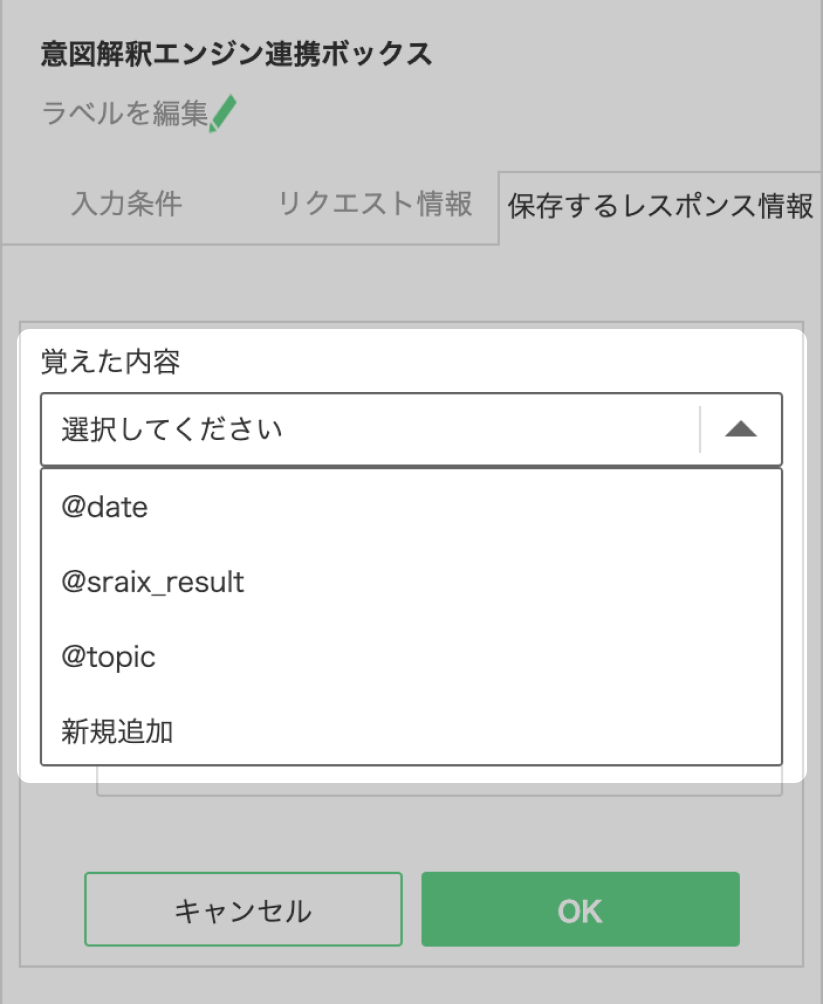
- 「内容」では、指定した変数に保存する内容を指定してください。
「タスクIDを設定」では、意図解釈エンジンのレスポンスのタスクIDが変数に保存されます。
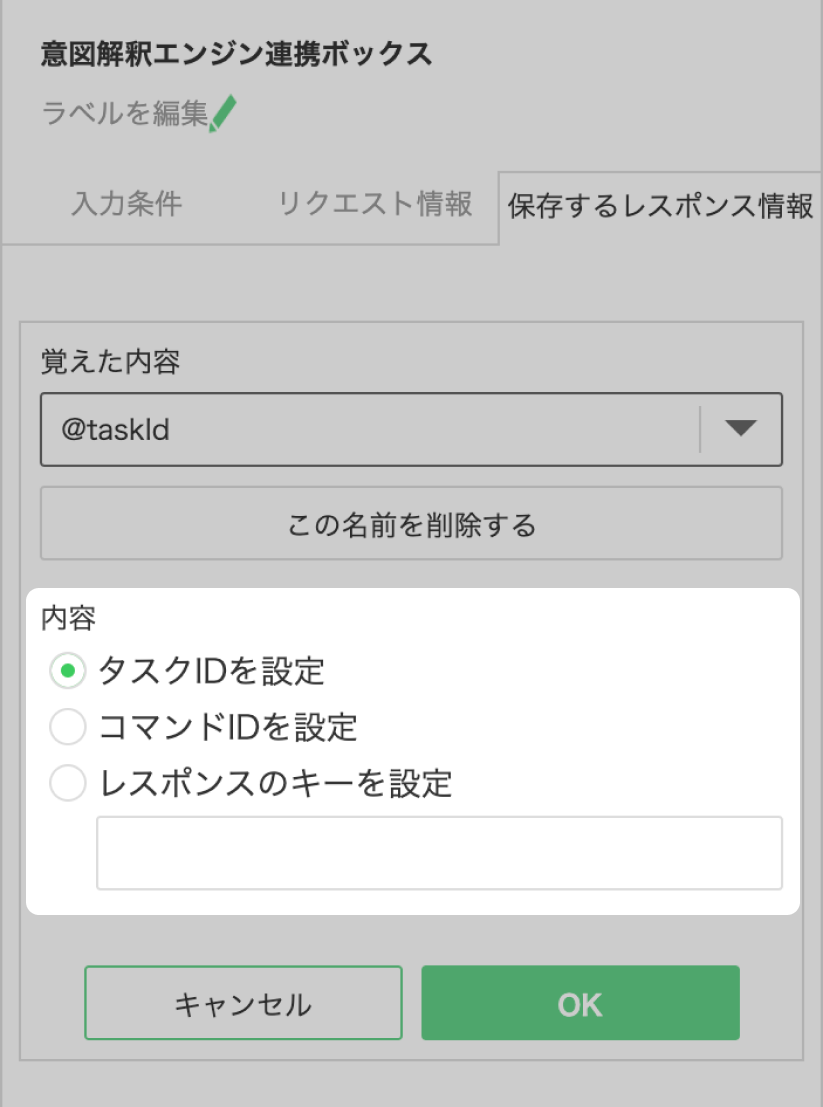
「コマンドIDを設定」では、意図解釈エンジンのレスポンスのコマンドIDが変数に保存されます。
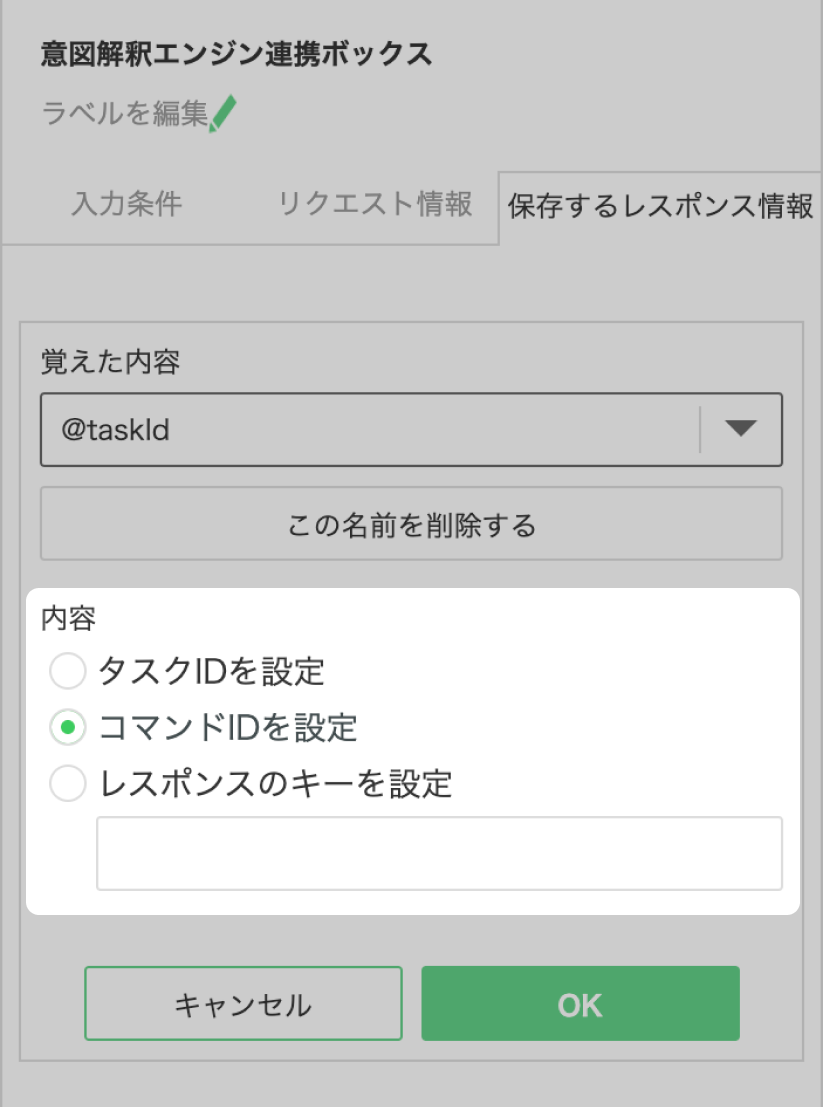
「レスポンスのキーを設定」では、入力ボックスに記載したレスポンスのキーに該当する値が変数に保存されます。
キーの指定方法は、CGSの実行結果取得方法であるJSONキーを指定する記述方法のbodyキー以降を記述します。
詳しくは、CGSとは?のCGS実行結果取得方法をご覧ください。